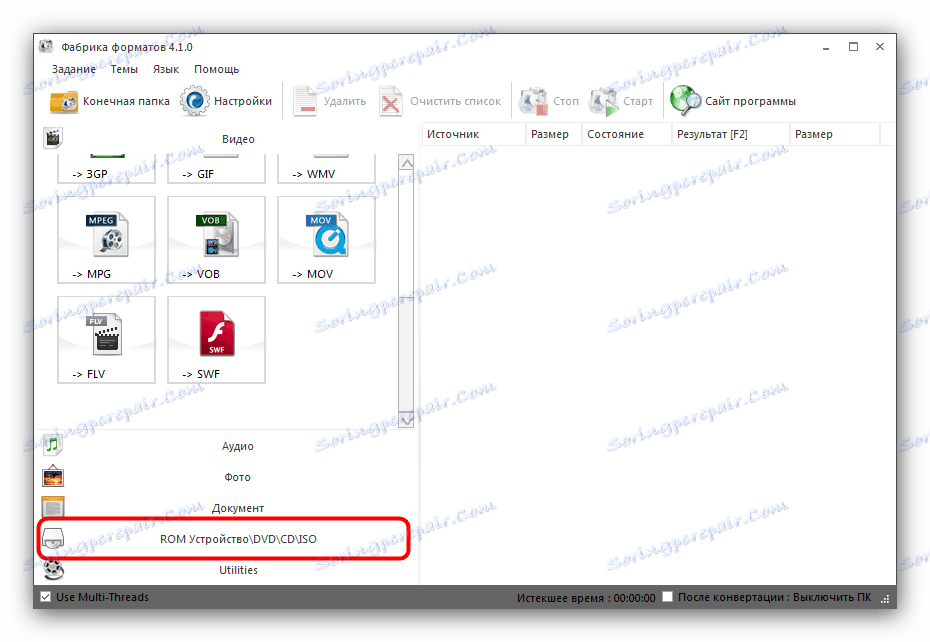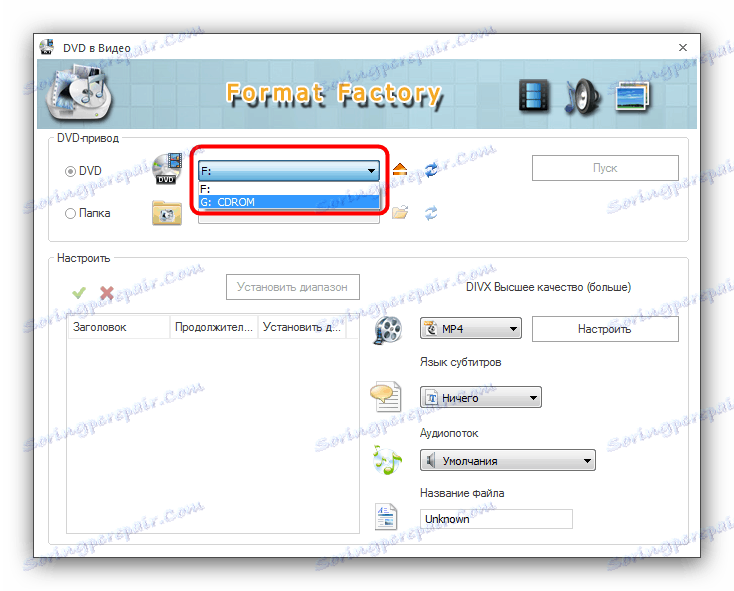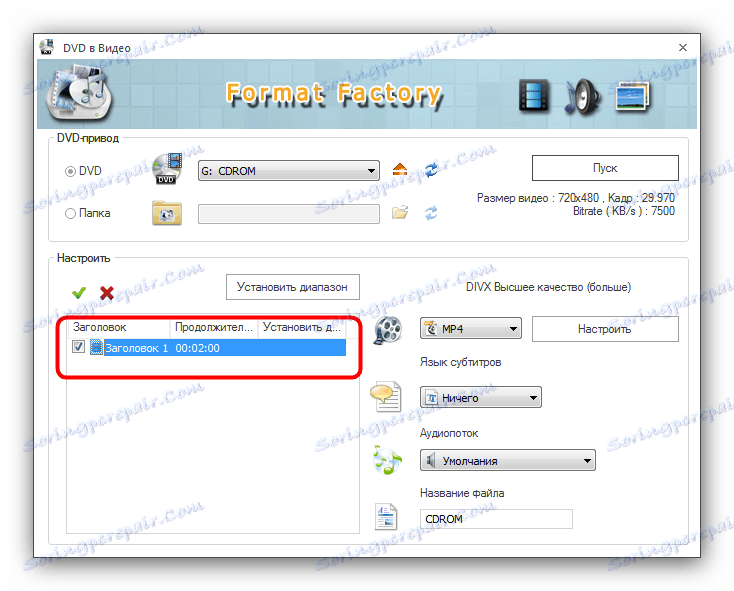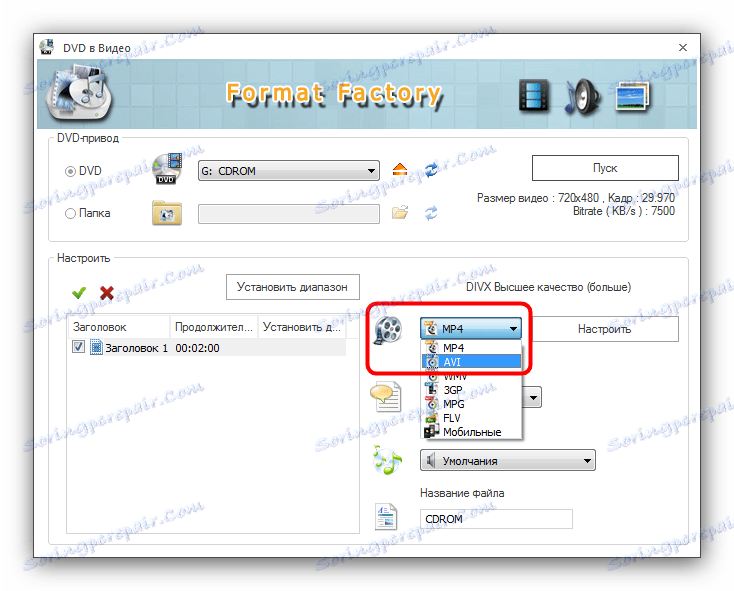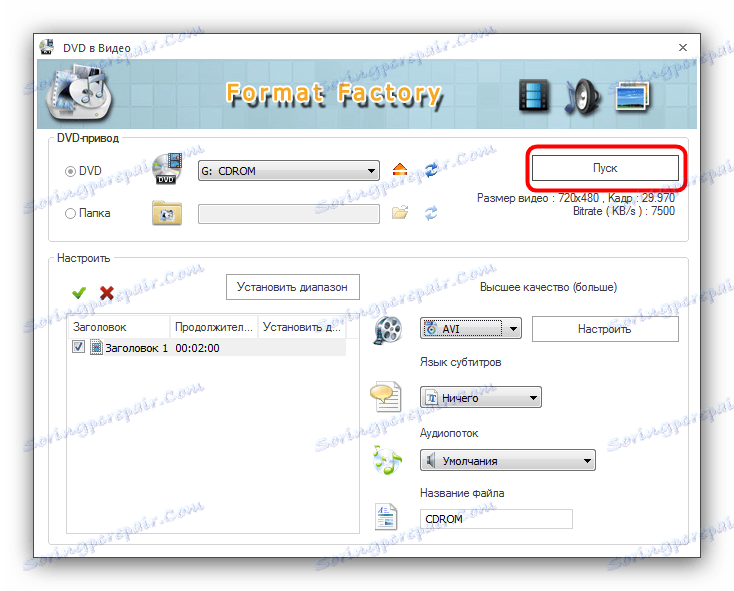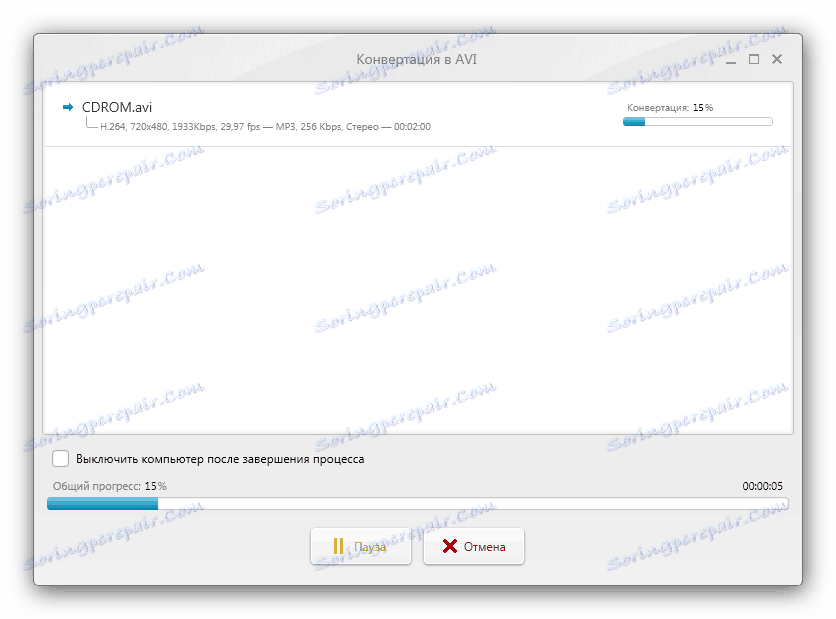Pretvarjanje DVD-Video v format AVI
Format filmov, posnetih na DVD-ju, neprimeren pri vsakodnevni uporabi, še posebej za ljubitelje gledanja filmov na mobilnih napravah. Za takšne uporabnike je dobra rešitev pretvorba diska v format AVI, ki ga prepozna večina razpoložljivih naprav.
Vsebina
Možnosti za pretvorbo DVD-ja v AVI
Za rešitev problema, ki nas zanima, brez posebnih pretvorbenih programov ne moremo storiti. Najbolj primerna za reševanje tega problema sta Format Factory in Freemake Video Converter.
1. način: Format Factory
Format Factory je ena izmed najbolj priljubljenih aplikacij za pretvorbo več datotek. Med funkcijami programa je možnost pretvorbe DVD-ja v AVI.
- Filmsko ploščo vstavite v pogon ali namestite sliko v virtualni DVD-ROM. Po tem odprite Format Factory in kliknite na "ROM DeviceDVDCDISO" .
![Izberite pretvorbo iz DVD-ja v format Factory]()
Nato izberite možnost »DVD v video«. - Pripomoček za pretvornik se bo začel. Najprej izberite pogon z izvirnim diskom.
![Izberite pogon DVD za pretvorbo AVI v format Factory]()
Potem morate označiti posnetke z diska, ki jih želite pretvoriti v AVI. Če želite to narediti, potrdite polje poleg želenih datotek.![Označite DVD-je za pretvorbo AVI v format Factory]()
Nato poiščite nastavitve izhodnega formata v desnem delu okna. Na spustnem seznamu izberite možnost »AVI« .![Izberite AVI za Format Factory izhod format za konverzijo iz DVD-ja]()
Po potrebi uporabite napredne nastavitve (gumb »Konfiguriraj« ), uredite zvočne posnetke, imena podnapisov in datotek. - Če želite začeti postopek konverzije, kliknite gumb Start .
![Začnite postopek konverzije iz DVD-ja v AVI v format Factory Factory]()
Utility za pretvornik se bo zaprlo in vrnili se boste v glavno okno programa. Z obstoječo nalogo izberite z miško v delovnem prostoru in kliknite gumb "Start" . - Začne se pretvorba izbranih videoposnetkov v format AVI. Napredek lahko sledite v stolpcu »Stanje« .
- Ko je pretvorba končana, vas bo program obvestil s sporočilom v opravilni vrstici in z zvočnim signalom. Kliknite »Ciljna mapa«, da odprete imenik z rezultatom konverzije.

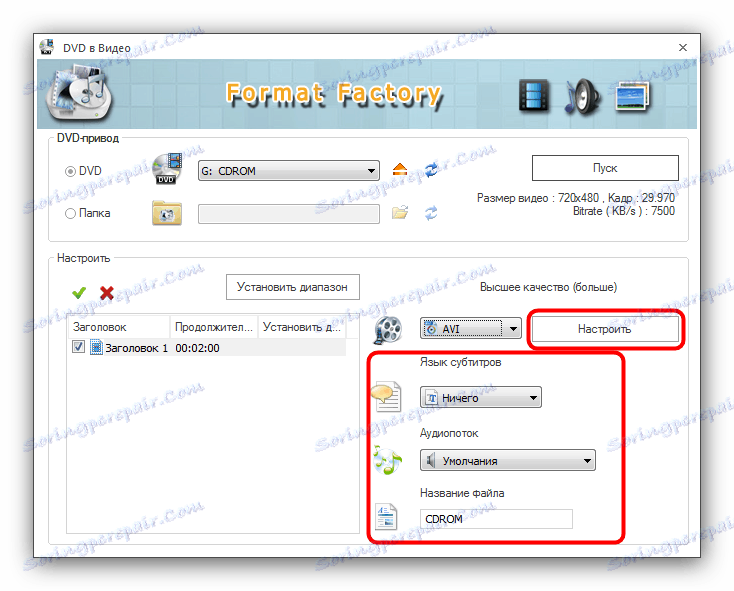
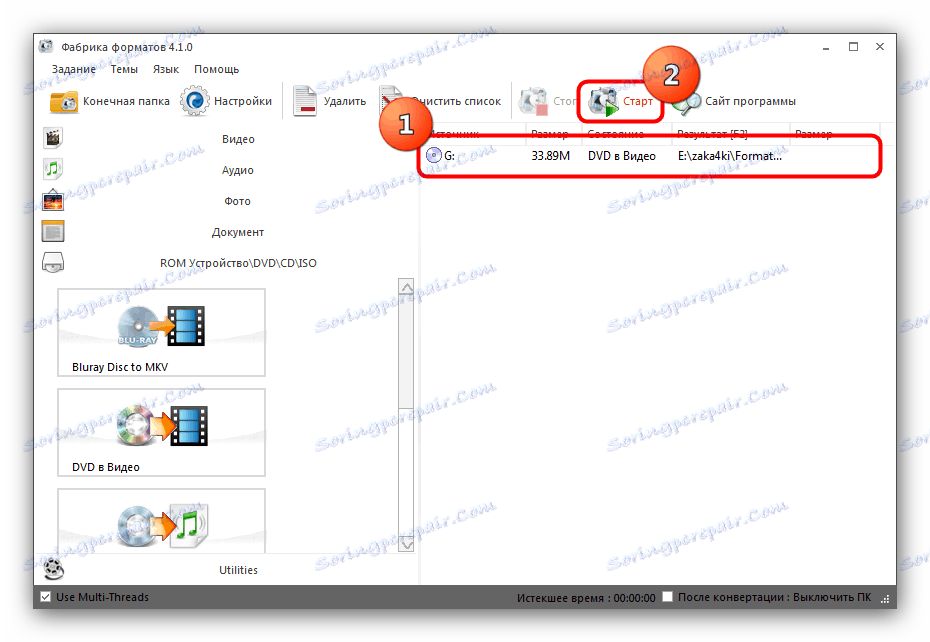
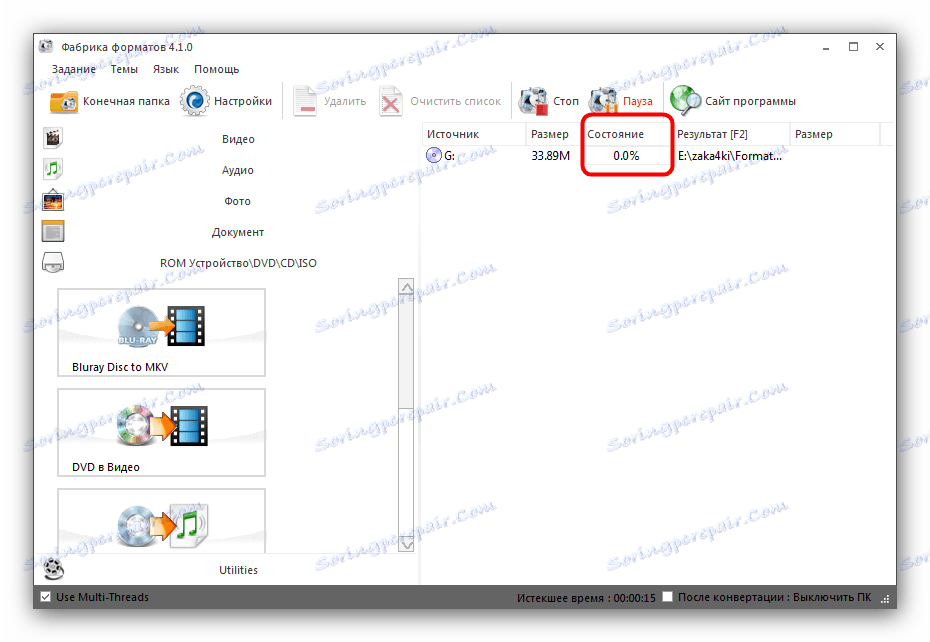
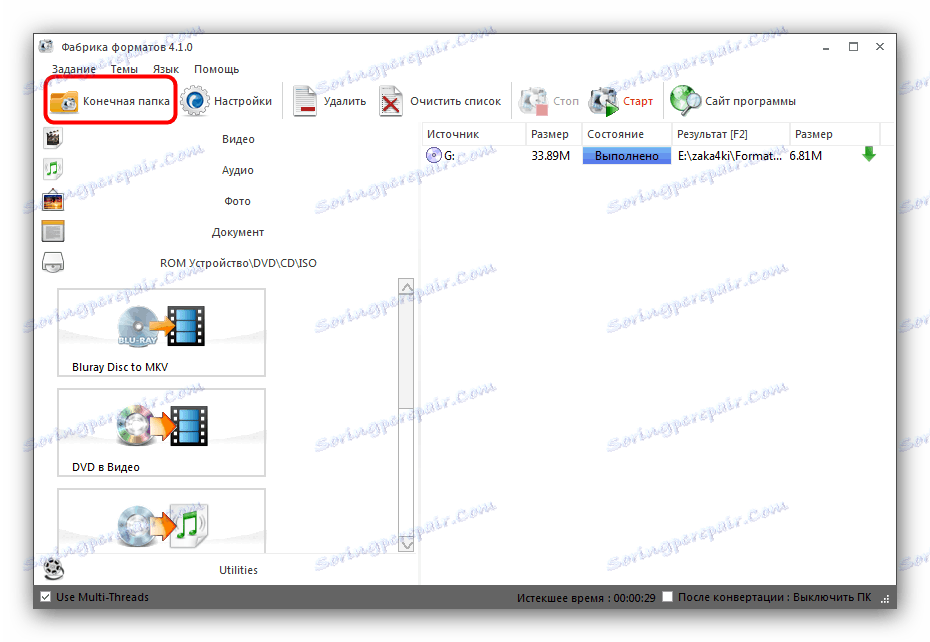
Format Factory dobro opravlja nalogo, vendar hitrost programa, zlasti na šibkih računalnikih, pušča veliko želenega.
2. način: Freemake Video Converter
Frimaik Video Converter je še en funkcijski pretvornik, ki lahko reši problem pretvorbe DVD-ja v AVI.
- Odprite program in kliknite gumb "DVD", da izberete izvorni disk.
- V oknu za izbiro imenikov Explorerja izberite pogon z želenim DVD-jem.
- Po nalaganju podatkov v program kliknite na "v AVI" gumb na dnu delovnega okna.
- Odpre se orodje za nastavitve preusmeritev. Po potrebi spremenite nastavitve konverzije in ciljno mapo, nato pa kliknite gumb "Pretvori", da začnete postopek.
- Napredek pri konverziji je mogoče spremljati v ločenem oknu.
![Napredek pretvorbe DVD v AVI v Freemake Video Converter]()
Po zaključku postopka vam bo program dal sporočilo, v njem pa kliknite »V redu« . - V oknu napredka lahko dostopate do predhodno izbrane mape za shranjevanje pretvorjene datoteke.
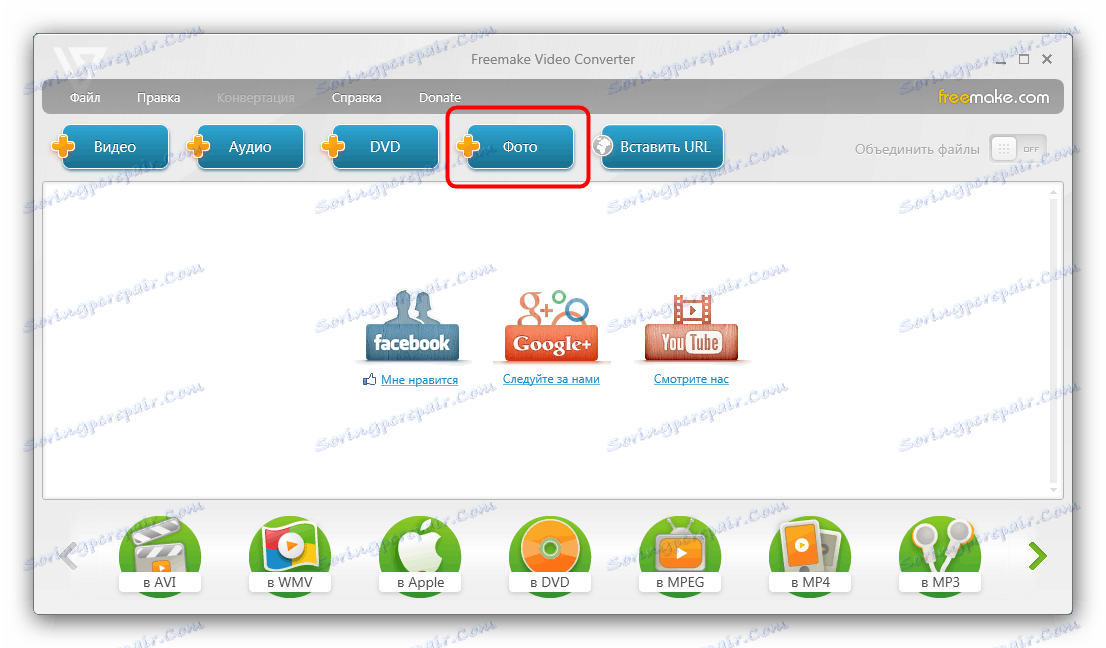
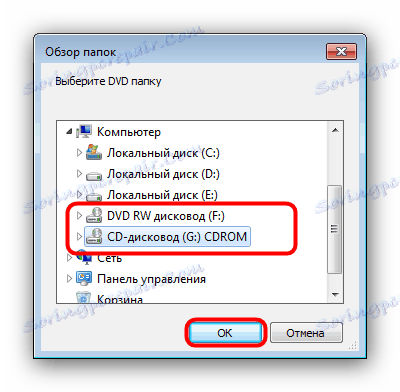
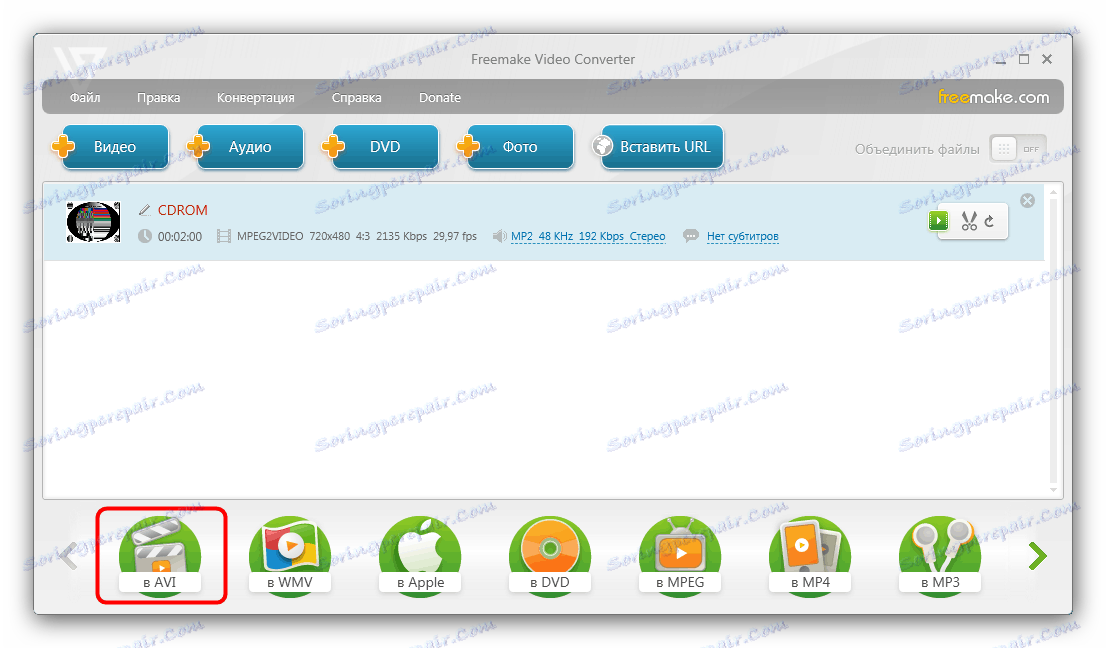


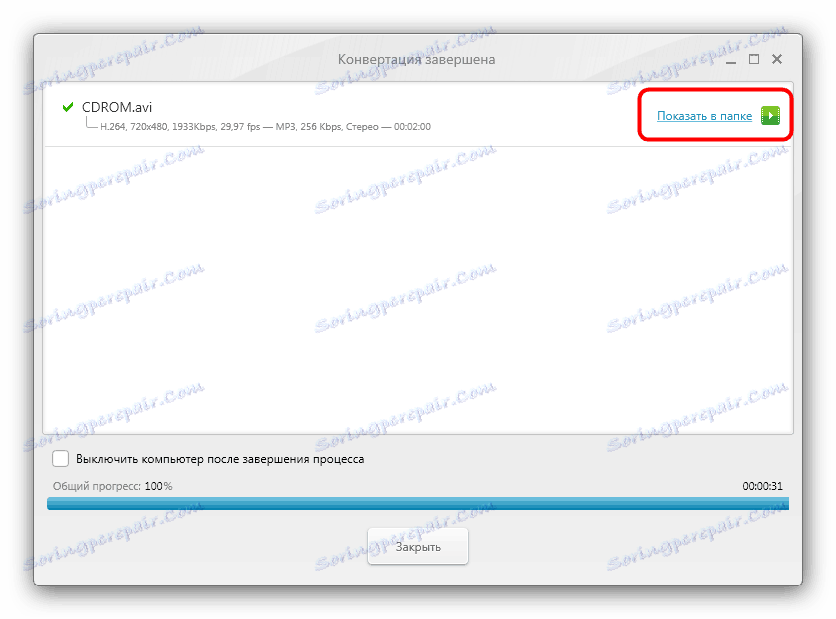
Freemake Video Converter je hiter in precej visokokakovosten, vendar bolj izbirčen glede stanja prvotnega diska - ko se soočajo z napakami za branje, bo program prekinil postopek.
Zaključek
Kot lahko vidite, za pretvarjanje DVD-ja v AVI je zelo enostavno. Poleg zgoraj omenjenih programov veliko video stiskanje aplikacij .